-
Tài liệu hướng dẫn
- Sapo OmniQuản lý bán hàng hợp kênh
- Sapo OmniAIQuản lý bán hàng hợp kênh - có AI
- Sapo FnBQuản lý nhà hàng và dịch vụ
- Thiết bị bán hàng
- Sản phẩm và dịch vụ khác
- Cập nhật mới
- Trạm thuế & hóa đơn

Tạo nhân viên quản lý chuỗi trên Sapo - Quản lý nhà hàng và dịch vụ
Với các chuỗi cửa hàng có >2 chi nhánh, ngoài tài khoản chủ cửa hàng bạn có thể tạo và phân quyền cho các tài khoản nhân viên quản lý chuỗi truy cập vào phần mềm Sapo. Bài viết này sẽ hướng dẫn bạn các bước thêm mới tài khoản nhân viên quản lý chuỗi trên phần mềm.
Điều kiện tiên quyết:
- Tài khoản chủ cửa hàng phải có 2 cửa hàng (Chi nhánh) trở lên.
- Tài khoản nhân viên phải là Nhân viên chuỗi
Trước khi thêm nhân viên, bạn cần kiểm tra xem vai trò và quyền hạn phù hợp đã có sẵn hay chưa.
Ví dụ: Nếu bạn muốn tạo tài khoản cho nhân viên bán hàng, hãy đảm bảo trong danh sách vai trò đã có vai trò Bán hàng, với các quyền như tạo đơn, xem sản phẩm, xem khách hàng…
Bước 1: Truy cập trang “Tất cả nhà hàng”
- Trong trang quản trị Sapo, trên thanh menu bên trái, ở trên cùng Chọn mũi tên cạnh tên cửa hàng > Chọn “Tất cả cửa hàng”
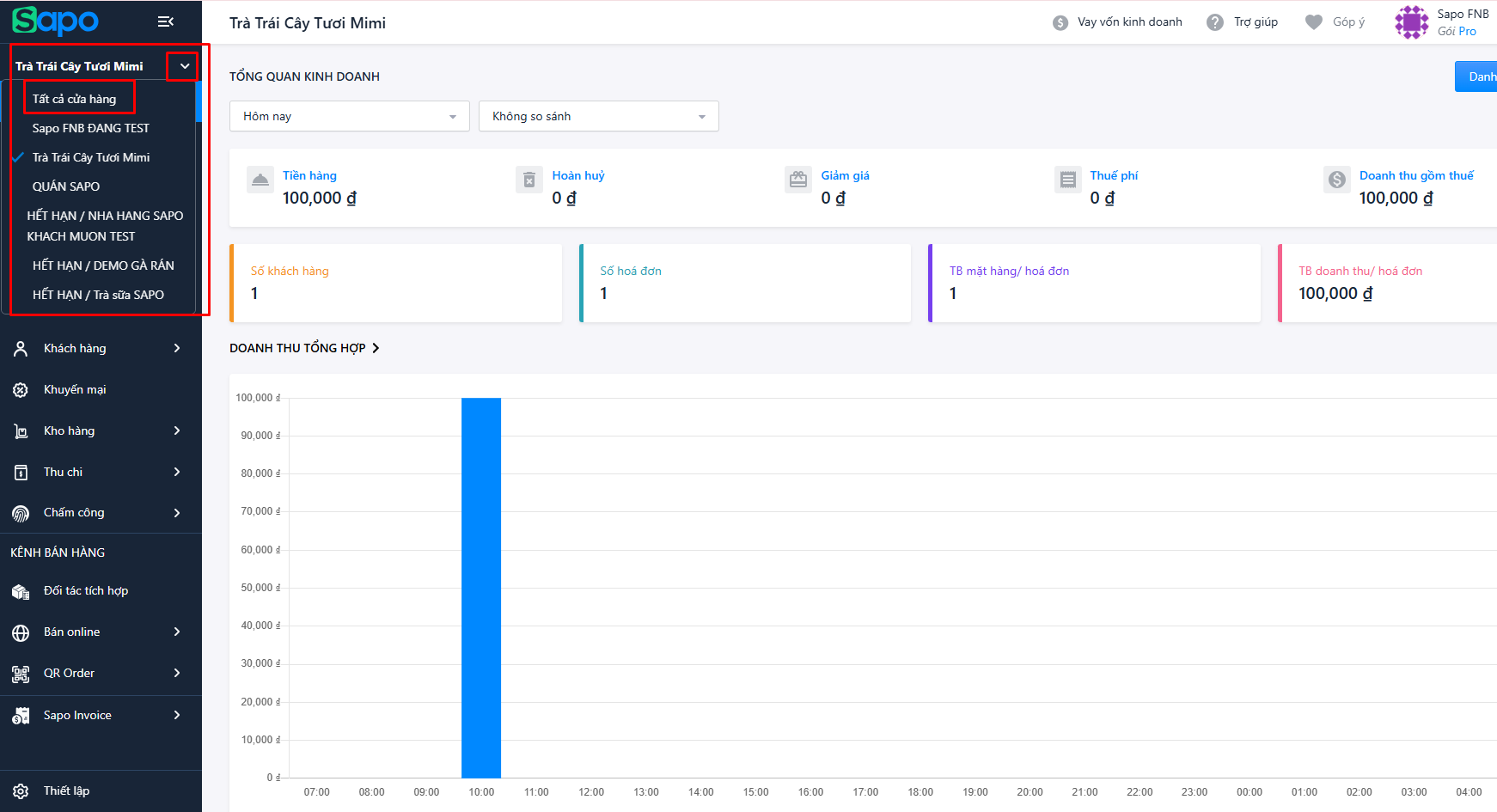
Bước 2: Truy cập menu “Nhân viên chuỗi”
- Trong trang quản trị “Tất cả cửa hàng”, trên thanh menu bên trái, nhấp vào mục Nhân viên chuỗi
Bước 3: Thêm nhân viên mới
- Trong giao diện Quản lý nhân viên chuỗi, nhấp vào nút Thêm nhân viên ở góc trên cùng bên phải.
Bước 4: Nhập thông tin nhân viên
- Thông tin nhân viên:
- Họ và tên nhân viên
- Số điện thoại: Nhập số điện thoại dùng để đăng nhập và nhận tin nhắn lời mời tham gia cửa hàng nếu chưa có tài khoản Sapo.
- Chi nhánh quản lý:
- Chọn các chi nhánh cho phép nhân viên quản lý
- Vai trò: Chọn vào icon “Sửa” để chỉnh sửa quyền của nhân viên ở từng chi nhánh
Bước 5: Lưu tài khoản quản lý
Nhấn nút Lưu góc dưới bên phải màn hình để thêm tài khoản nhân viên hoặc chọn Hủy nếu muốn hủy thao tác.
- Nếu số điện thoại đã có tài khoản Sapo, nhân viên có thể dùng số điện thoại đó để đăng nhập vào cửa hàng của bạn
- Nếu số điện thoại CHƯA có tài khoản Sapo, hệ thống gửi 1 lời mời qua tin nhắn SMS đến số điện thoại của nhân viên. Trạng thái của nhân viên lúc này là “Chờ xác nhận tham gia”.
- Nhân viên cần vào mục tin nhắn SMS, tìm tin nhắn Sapo gửi và nhấn vào link đính kèm để xác nhận tham gia cửa hàng.
- Sau khi xác nhận, trạng thái nhân viên chuyển sang Đang làm việc và có thể dùng số điện thoại, mật khẩu để đăng nhập cửa hàng.
Đóng
